Восстановите все данные с ваших устройств iOS, из резервной копии iTunes и iCloud.
Подробное пошаговое руководство по удалению поста/изображения Bereal
BeReal — это относительно новая платформа социальных сетей, которая позволяет вам делиться своим настоящим «я», внешним видом и неотфильтрованными моментами. Однако как удалить публикацию BeReal? Поскольку бывают случаи, когда уровень подлинности определенной фотографии/публикации слишком неудобен для публикации на BeReal. Теперь вы, вероятно, ищете способ удалить эту конкретную публикацию/картинку BeReal; если вы ищете, продолжайте читать эту публикацию, так как в ней есть подробное пошаговое руководство о том, как удалить публикацию/картинку BeReal. Изучите ее сейчас!
Список гидов
Подробные шаги по удалению Bereal-поста/изображения Что произойдет после удаления поста/изображения Bereal Как восстановить случайно удаленные посты/фотографии Bereal Часто задаваемые вопросы о том, как удалить публикацию/изображение BerealПодробные шаги по удалению Bereal-поста/изображения
Помимо того, что BeReal предоставляет вам свободу быть собой, общаясь с другими людьми, он также имеет различные недостатки, которые часто заставляют вас удалять определенный пост или изображение. Одним из примеров этого недостатка является то, что вы не можете предварительно просмотреть пост перед его публикацией, что заставляет вас задуматься о том, как будет выглядеть ваш пост после публикации. Таким образом, помимо желания удалить свой пост BeReal из-за того, что он выглядит слишком неловко или непривлекательно, это также может быть связано с неудовлетворенным видом вашего поста. Итак, как удалить пост/изображение BeReal? Вот шаги, которые вы должны выполнить:
Шаг 1Откройте приложение «BeReal» на своем iPhone, перейдите к публикации, которую хотите удалить, и нажмите кнопку «Еще» в правом углу вашего местоположения.
Шаг 2Затем во всплывающем окне с КОММЕНТАРИЯМИ, REALMOJIS и RETAKE нажмите кнопку «Параметры» в правом нижнем углу и выберите опцию «Удалить мой BeReal».

Шаг 3После этого в новом разделе выберите «причину», по которой вы хотите удалить свой пост BeReal. Затем нажмите кнопку «Да, я уверен» и выберите опцию «Удалить», чтобы подтвердить операцию. Вот и все! Вот как удалить фотографию/пост BeReal iPhone!
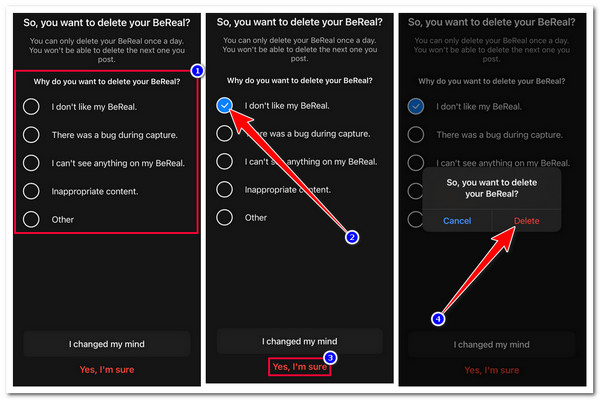
Что произойдет после удаления поста/изображения Bereal
Теперь, когда вы узнали, как удалить изображение/пост BeReal, вы можете задаться вопросом, что произойдет после удаления поста/поста BeReal. Что ж, есть несколько вещей, которых следует ожидать после удаления поста BeReal. Чтобы быстро их узнать, вот список того, чего следует ожидать после выполнения процесса удаления BeReal:
- Удаленный пост BeReal больше не будет виден в вашем профиле, воспоминаниях и лентах пользователей, которые имеют к нему доступ. Лайки, комментарии и другие взаимодействия также будут удалены.
- После удаления публикации BeReal вы не сможете удалить другую публикацию, поскольку в день можно удалить только одну публикацию.
- После успешного удаления публикации BeReal вам необходимо опубликовать другую, прежде чем вы сможете просматривать общедоступные публикации в разделе Discovery.
- Ожидается, что удаленный пост BeReal восстановить невозможно.
Как восстановить случайно удаленные посты/фотографии Bereal
Вот и все! Это простой способ удалить публикацию/картинку BeReal на платформе BeReal. Теперь, если вы случайно удалили картинку BeReal на своем iPhone и хотите вернуть ее, вы можете использовать 4Easysoft восстановление данных iPhone инструмент! Этот инструмент имеет технологию углубленного сканирования для определения удаленных данных на вашем устройстве и на стороннем инструменте, таком как BeReal. Он может восстановить более 20 типов файлов на вашем iPhone, включая те, которые классифицируются как важные, медиа и социальные приложения. Кроме того, он поддерживает интуитивно понятный интерфейс и простое для понимания отображение файлов, обеспечивая быстрый процесс восстановления удаленных изображений BeReal/после! Это всего лишь небольшой обзор мощных функций этого инструмента. Если вы хотите узнать больше, изучите список ниже!

Просканируйте все восстанавливаемые файлы BeReal на iPhone и классифицируйте их.
Возможность резервного копирования данных iPhone и BeReal для предотвращения полной потери данных.
Предлагает 3 режима восстановления данных для извлечения утерянных данных из iOS, iTunes и iCloud.
Поддерживает практически все модели iPhone, включая iPhone 4S/4 — iPhone 16.
100% Безопасный
100% Безопасный
Как восстановить случайно удаленные посты/изображения Bereal с помощью инструмента 4Easysoft iPhone Data Recovery:
Шаг 1Загрузите и установите 4Easysoft восстановление данных iPhone инструмент на вашем компьютере Windows или Mac. Затем запустите инструмент, нажмите «Восстановление данных iPhone» и подключите свой iPhone к компьютеру через USB-кабель. Затем перейдите к своему iPhone и нажмите кнопку «Доверие».

Шаг 2После этого выберите опцию «Восстановить с устройства iOS» и нажмите кнопку «Начать сканирование», чтобы начать процесс сканирования данных вашего iPhone. Подождите, пока программное обеспечение завершит сканирование, что займет несколько минут.

Шаг 3Затем, после завершения процесса сканирования, инструмент отобразит все восстанавливаемые файлы на вашем iPhone. Выберите приложение «BeReal» из списка в категории «Приложения», выберите случайно удаленные фотографии BeReal и нажмите кнопку «Восстановить».

Часто задаваемые вопросы о том, как удалить публикацию/изображение Bereal
-
Как удалить BeReal дважды?
Приложение BeReal позволяет вам удалять только один пост BeReal в день. Если вы хотите выйти за рамки этого ограничения, вы можете изменить часовой пояс вашего iPhone в настройках, перезапустить приложение BeReal, перейти ко второму посту, который вы хотите удалить, и посмотреть, сможете ли вы его удалить.
-
Сколько времени потребуется, чтобы удалить очередную публикацию/фотографию BeReal?
Вам следует подождать 24 часа, прежде чем удалять еще один пост или изображение BeReal. Пост BeReal позволяет вам удалять только один пост в день. После того, как вы удалили один, вам придется подождать до завтра, чтобы удалить еще один пост BeReal.
-
Как удалить аккаунт BeReal?
Если вы хотите удалить свою учетную запись BeReal, вы можете перейти в свой Профиль, перейти на страницу Настройки в правом верхнем углу приложения и выбрать опцию Другое. Затем нажмите на опцию Удалить учетную запись, подтвердите операцию, и все; вот как вы удаляете учетную запись BeReal!
Заключение
Вот и все! Это пошаговое руководство по удалению поста/картинки BeReal. Зная эти шаги и то, что может произойти после удаления BeReal, вы теперь знаете, как удалить пост и чего следует ожидать после этого. Если вы случайно удалили пост/картинку BeReal и хотите восстановить ее, вы можете использовать 4Easysoft восстановление данных iPhone инструмент! Этот инструмент оснащен передовой технологией восстановления данных, способной безопасно, быстро и эффективно восстанавливать фотографии BeReal! Посетите официальный сайт этого инструмента, чтобы узнать больше!
100% Безопасный
100% Безопасный


